Maison >tutoriels informatiques >Navigateur >Comment supprimer les plug-ins inutiles dans Google Chrome_Comment supprimer les plug-ins inutiles dans Google Chrome
Comment supprimer les plug-ins inutiles dans Google Chrome_Comment supprimer les plug-ins inutiles dans Google Chrome
- WBOYWBOYWBOYWBOYWBOYWBOYWBOYWBOYWBOYWBOYWBOYWBOYWBavant
- 2024-05-09 10:40:271278parcourir
Fatigué des plugins inutiles qui s'accumulent dans votre navigateur ? Voici comment supprimer les plug-ins de Google Chrome ! L'éditeur PHP Yuzi vous propose un tutoriel détaillé pour vous guider pour supprimer facilement les plug-ins qui prennent de la place et ralentissent la vitesse de chargement. Cet article fournira des instructions étape par étape sur la façon de nettoyer rapidement et efficacement votre navigateur afin que vous puissiez profiter d'une expérience en ligne plus fluide et plus rapide.
Première étape : ouvrez d'abord le logiciel Google Chrome, cliquez sur le bouton [Menu] dans le coin supérieur droit et sélectionnez [Extensions] dans [Plus d'outils] dans la liste d'options ci-dessous pour l'ouvrir (comme indiqué sur l'image).
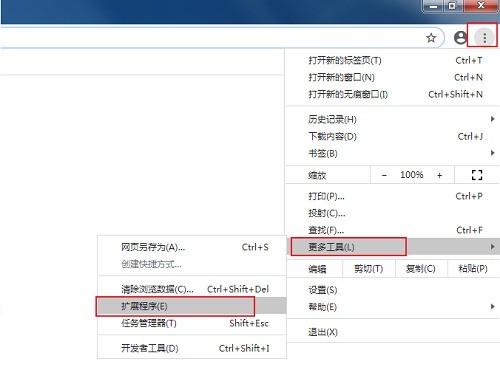
Étape 2 : Ensuite, dans la nouvelle interface qui s'ouvre, nous pouvons visualiser tous les plug-ins installés dans le navigateur. Si vous devez ajouter de nouveaux plug-ins, vous pouvez cliquer sur [Extensions] dans le coin supérieur gauche, puis dans la petite fenêtre contextuelle, cliquez sur [Ouvrir Chrome Online App Store] dans le coin inférieur gauche de la fenêtre (comme indiqué sur l'image).
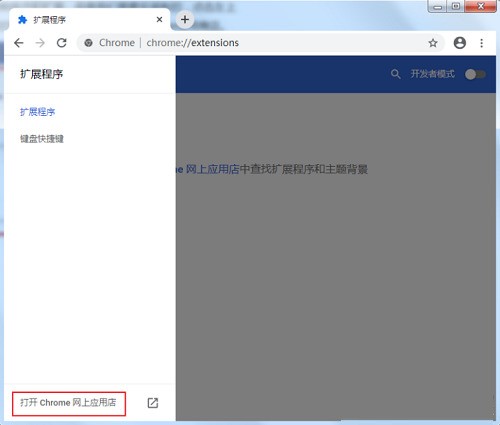
Étape 3 : Nous pouvons saisir le plug-in que nous souhaitons installer dans le champ de recherche situé dans le coin supérieur gauche de l'App Store (comme indiqué sur l'image).
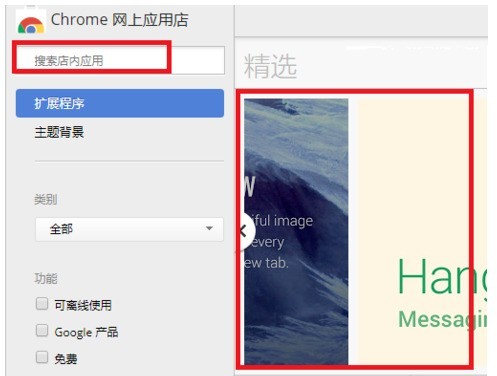
Étape 3 : Si nous voulons fermer un plug-in, nous pouvons cliquer sur le bouton interrupteur dans le coin inférieur droit du plug-in pour le fermer (comme indiqué sur l'image).
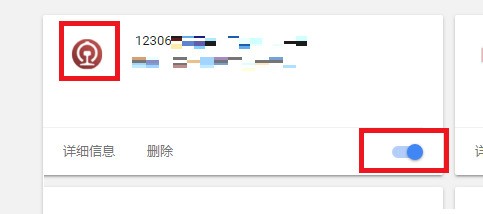
Étape 5 : Si nous voulons supprimer un plug-in, nous pouvons cliquer sur le bouton [Supprimer] sous le plug-in, et enfin cliquer sur le bouton [Supprimer] dans la fenêtre d'invite contextuelle (comme indiqué dans l'image).
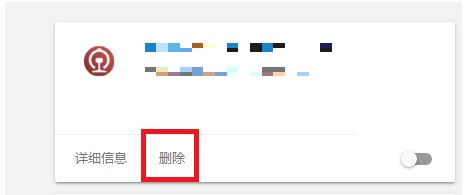
Ce qui précède est le contenu détaillé de. pour plus d'informations, suivez d'autres articles connexes sur le site Web de PHP en chinois!
Articles Liés
Voir plus- Le dernier « Le site que vous souhaitez visiter contient un malware », Baidu apps.bdimg.com est bloqué par la solution Google Chrome !
- Comment annuler le blocage des pop-ups dans Google Chrome
- Comment résoudre aucun problème de son dans Google Chrome
- Comment puis-je utiliser Google Chrome sur mon ordinateur ? Pourquoi ne puis-je pas utiliser Google Chrome ?
- Comment extraire des vidéos Web à l'aide de Google Chrome sur votre téléphone mobile

